by Alexander Apr 25,2025
In the world of Overwatch 2, your in-game name isn't just a label—it's a reflection of your gaming persona, showcasing your style, personality, or even a dash of humor. But as time goes on, even the most iconic names can feel outdated, sparking the inevitable question: How do you change it?
Table of Content ---
Absolutely, changing your name in Overwatch 2 is straightforward, depending on your gaming platform. We've crafted a comprehensive guide to help you seamlessly update your BattleTag or in-game name, whether you're on PC or console. Follow our steps to pick a fresh new moniker and continue your journey in the game with a revitalized gaming identity!
This guide will walk you through the process of updating your Overwatch username on PC, Xbox, and PlayStation, along with any potential restrictions and associated fees.
 Image: stormforcegaming.co.uk
Image: stormforcegaming.co.uk
Your visible in-game name is tied to your Battle.net account, known within Blizzard's ecosystem as your BattleTag.
Key Points:
Let's dive into the detailed steps for each platform.
For PC players or those on consoles with cross-platform play enabled, updating your username is a breeze. Here's how:
Visit the official Battle.net website and log into your account.
Click on your current username in the top-right corner.
From the dropdown menu, select "Account Settings" and navigate to your BattleTag section.
Click the blue pencil icon labeled "Update."
Enter your new desired name, ensuring it complies with the BattleTag Naming Policy.
Hit the "Change Your BattleTag" button to confirm your choice.
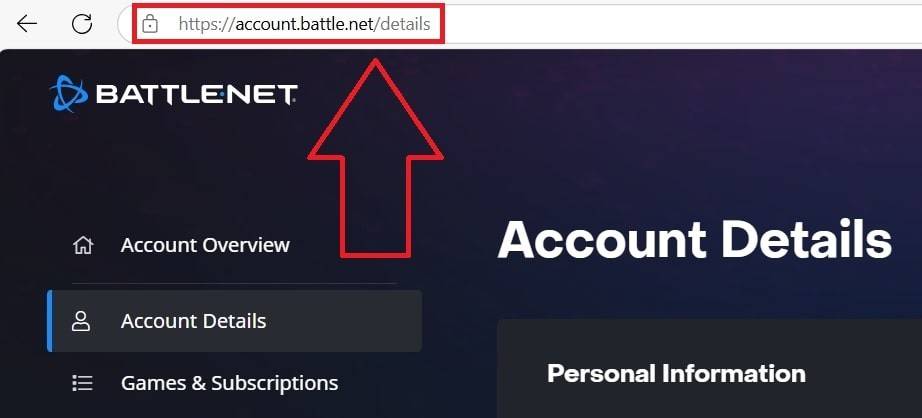 Image: ensigame.com
Image: ensigame.com
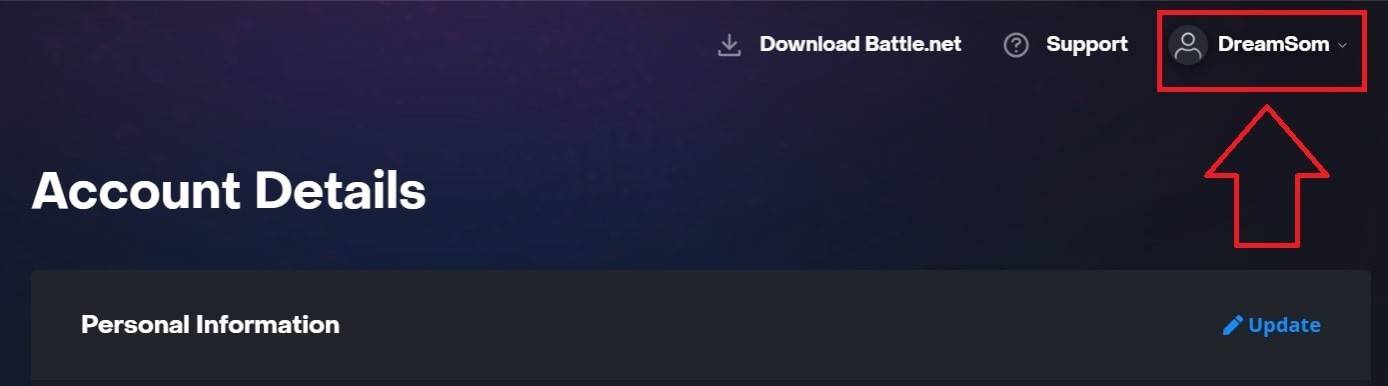 Image: ensigame.com
Image: ensigame.com
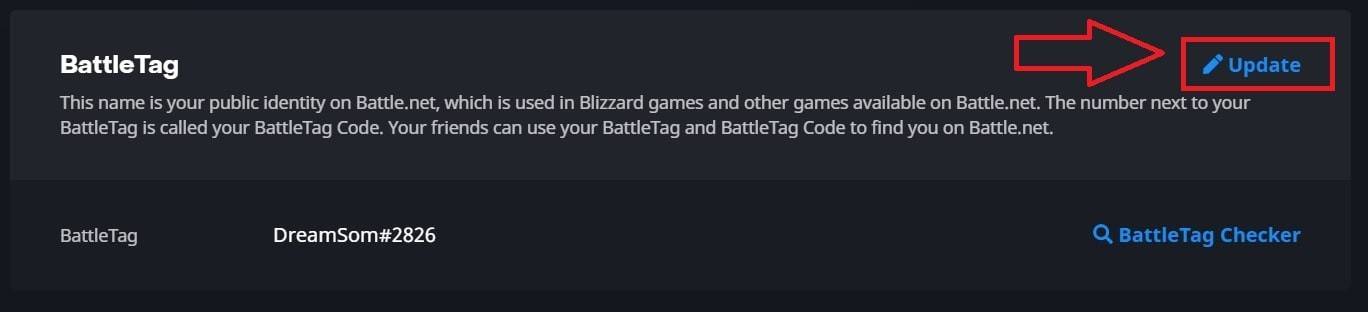 Image: ensigame.com
Image: ensigame.com
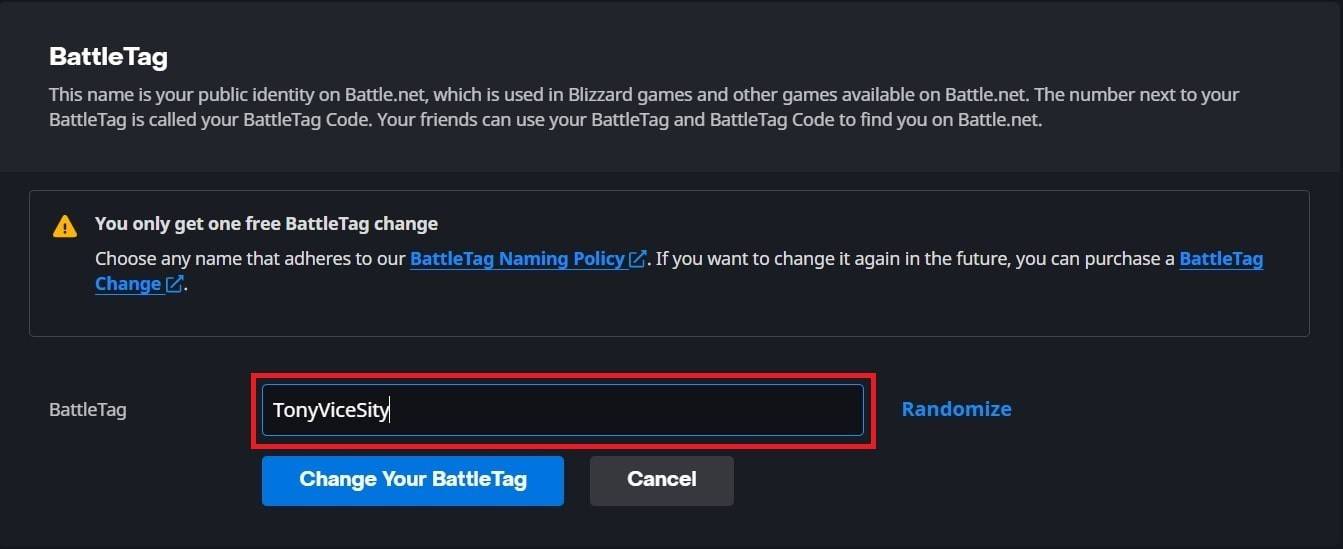 Image: ensigame.com
Image: ensigame.com
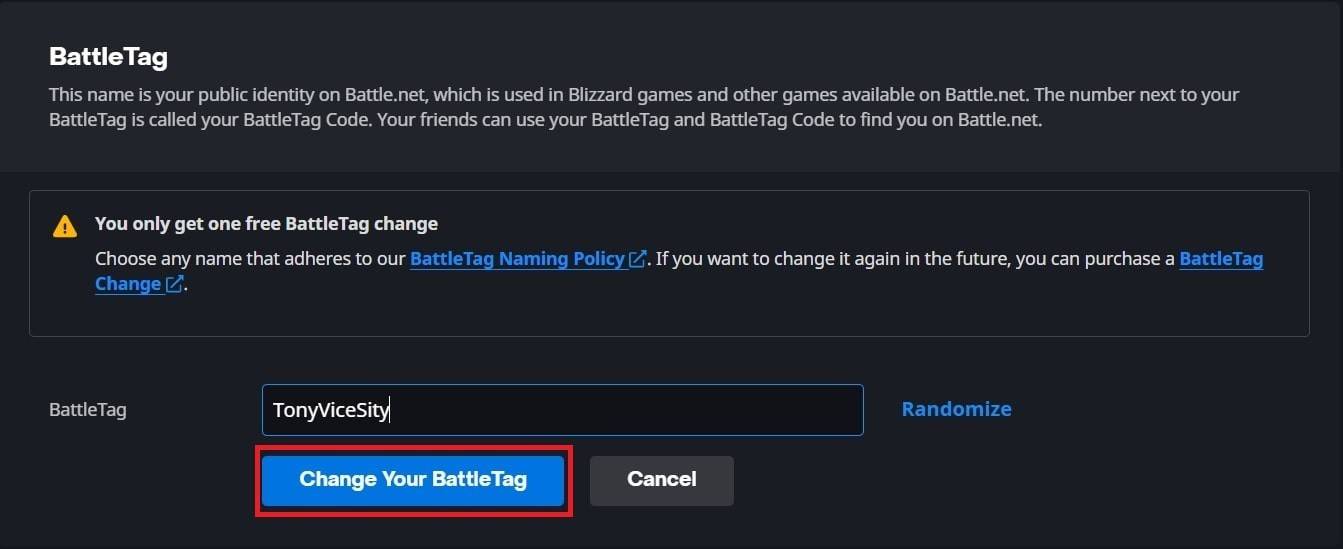 Image: ensigame.com
Image: ensigame.com
Important Note! Your new name might not update immediately; it can take up to 24 hours to reflect across all Blizzard games, including Overwatch 2.
If you're on Xbox with cross-platform play disabled, your in-game name mirrors your Xbox Gamertag. Here's how to update it:
Hit the Xbox button to access the main menu.
Navigate to "Profile & System," then select your Xbox profile.
Choose "My Profile," then "Customize Profile."
Click on your current Gamertag and type in your new name.
Follow the on-screen prompts to confirm the change.
 Image: dexerto.com
Image: dexerto.com
 Image: xbox.com
Image: xbox.com
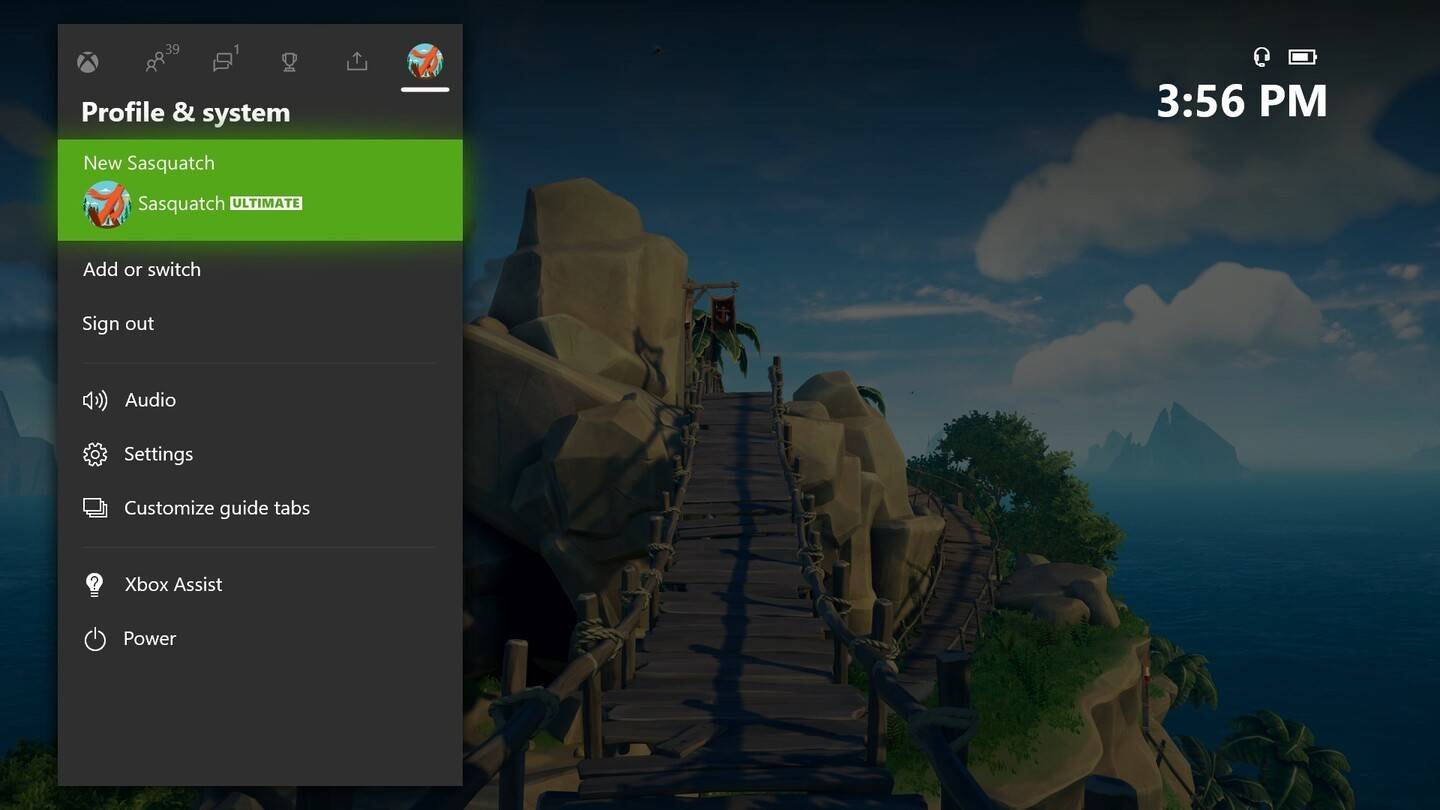 Image: news.xbox.com
Image: news.xbox.com
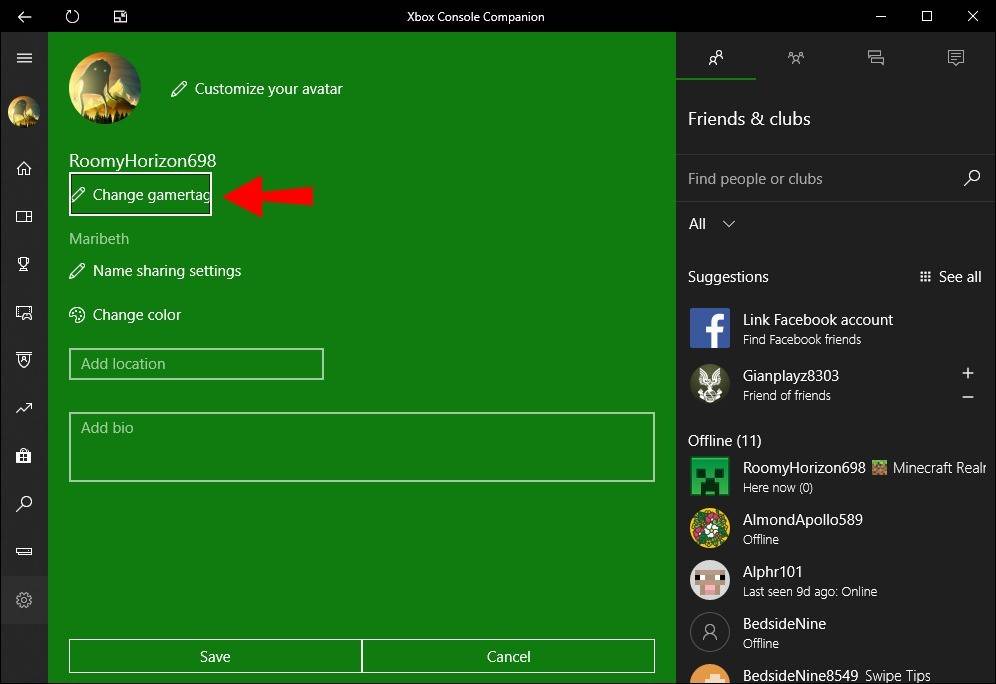 Image: alphr.com
Image: alphr.com
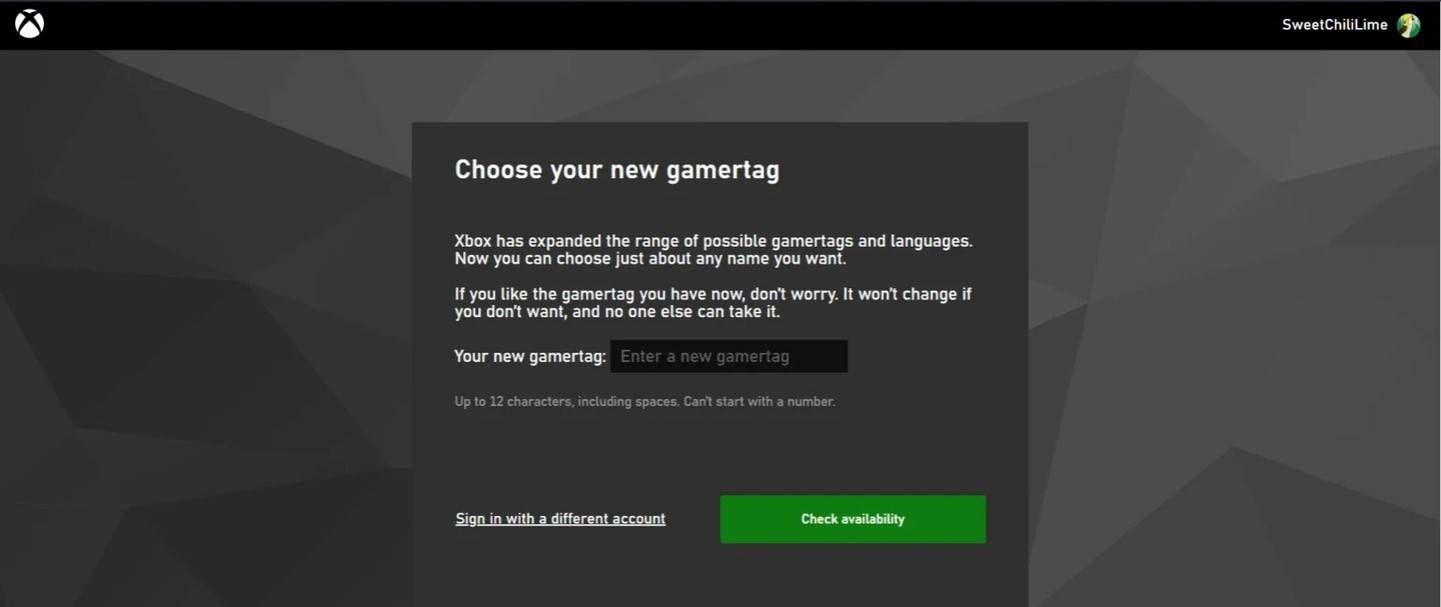 Image: androidauthority.com
Image: androidauthority.com
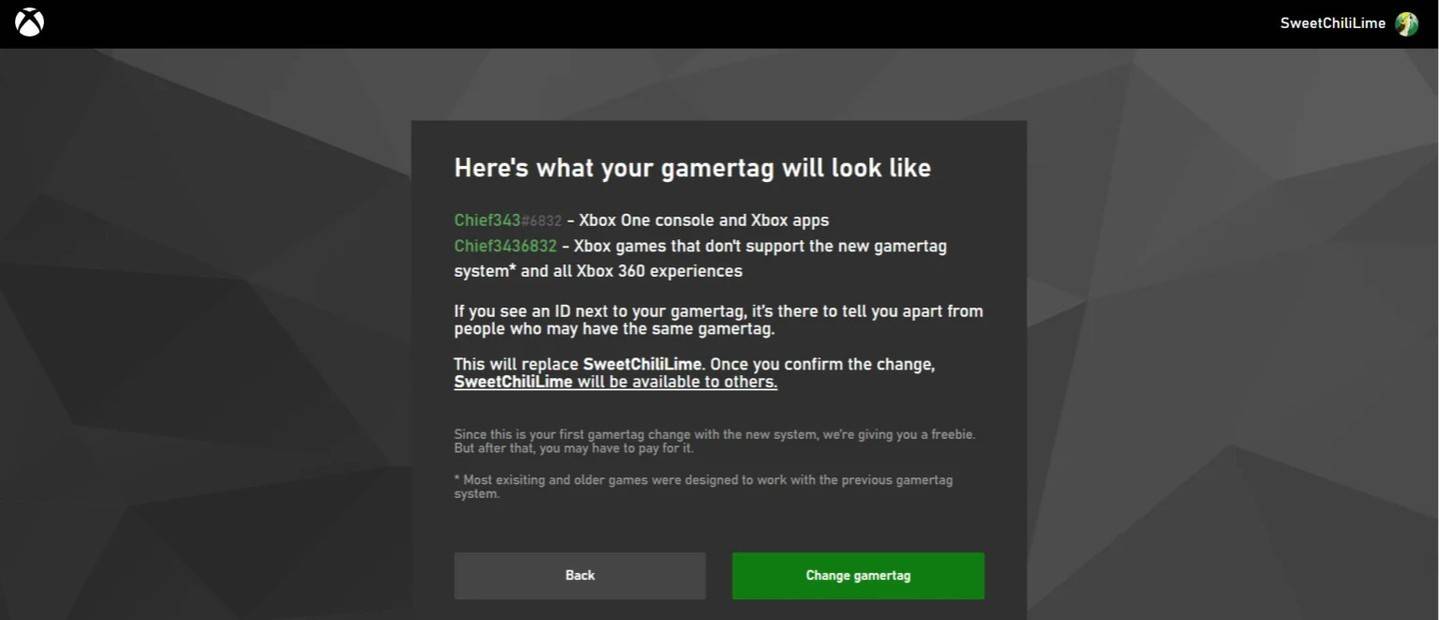 Image: androidauthority.com
Image: androidauthority.com
Important Note! Your updated name will only be visible to other Xbox players with crossplay disabled. Others will see your BattleTag from Battle.net.
On PlayStation, your in-game name is your PSN ID. If cross-platform play is off, here's how to change it:
Go to the main settings on your console and select "Settings."
Choose "Users and Accounts."
Navigate to "Accounts," then "Profile."
Find the "Online ID" field and click "Change Online ID."
Enter your new name and confirm the changes.
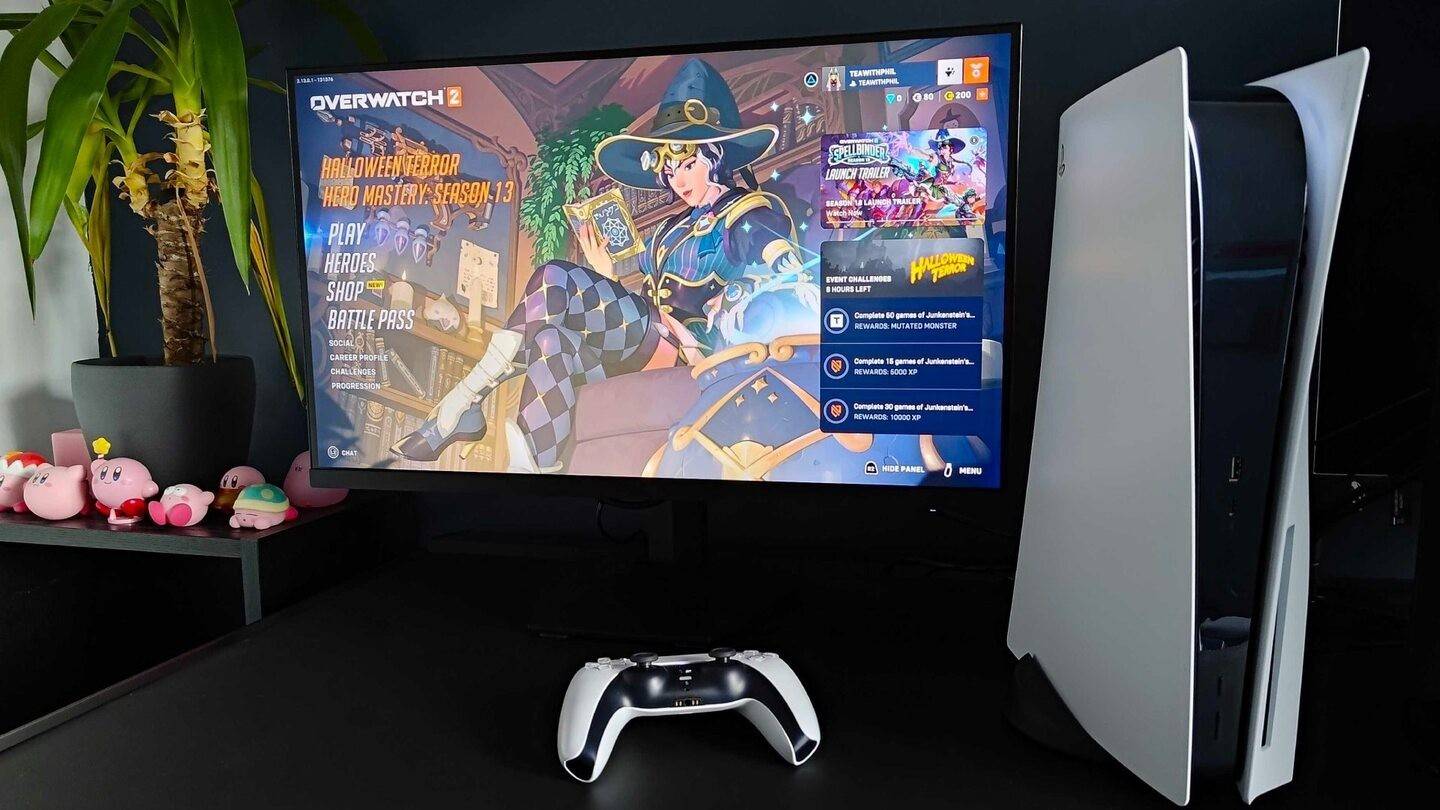 Image: inkl.com
Image: inkl.com
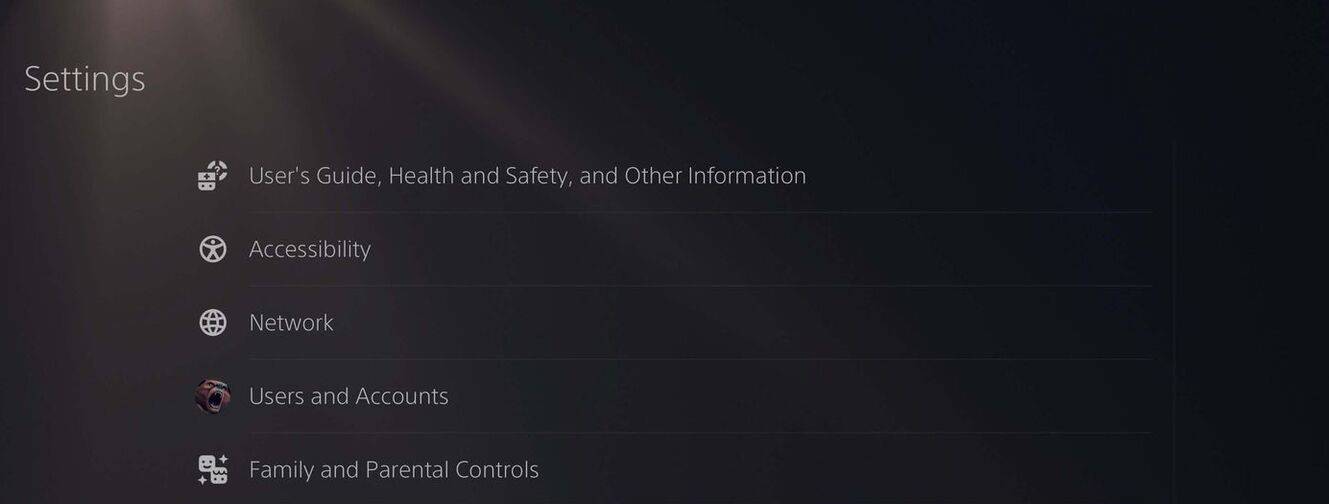 Image: androidauthority.com
Image: androidauthority.com
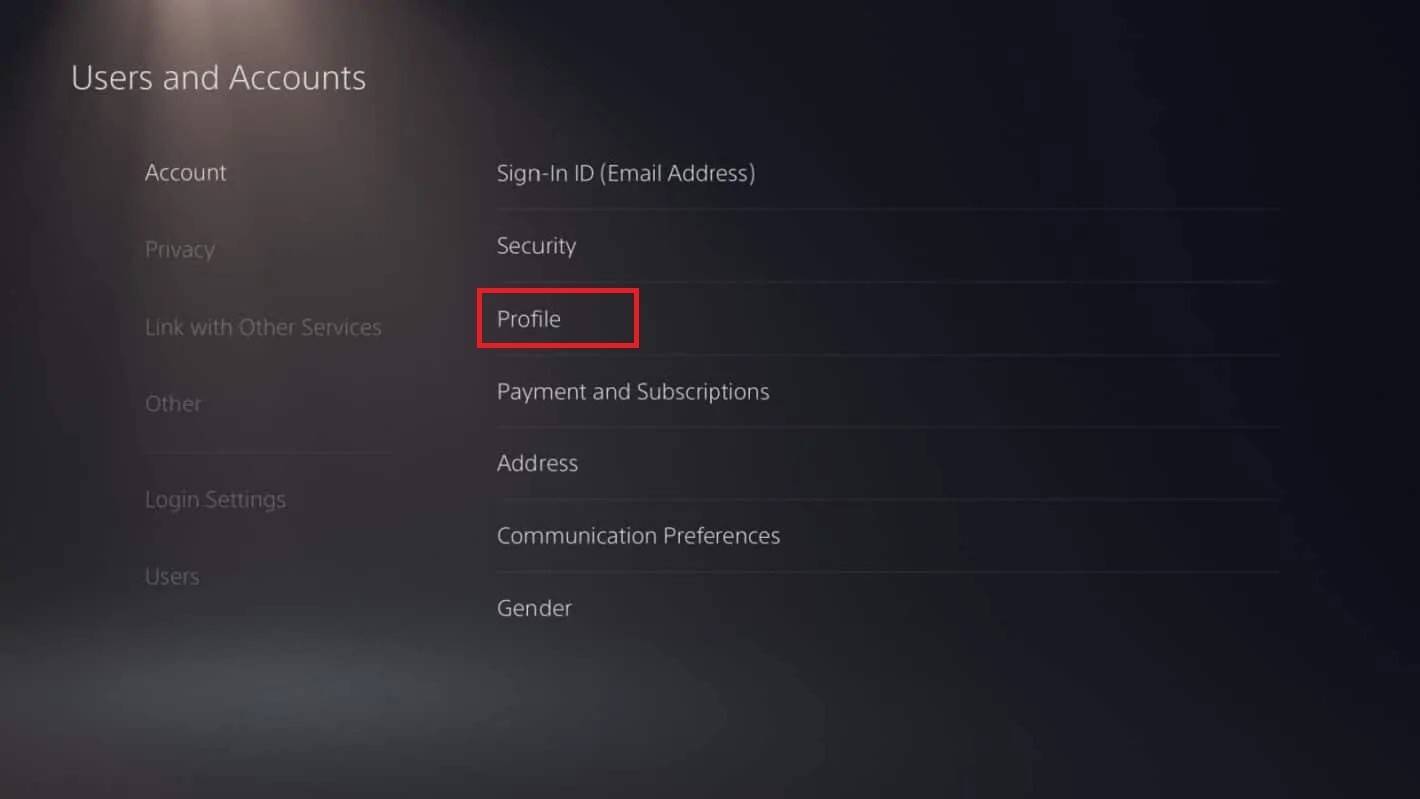 Image: androidauthority.com
Image: androidauthority.com
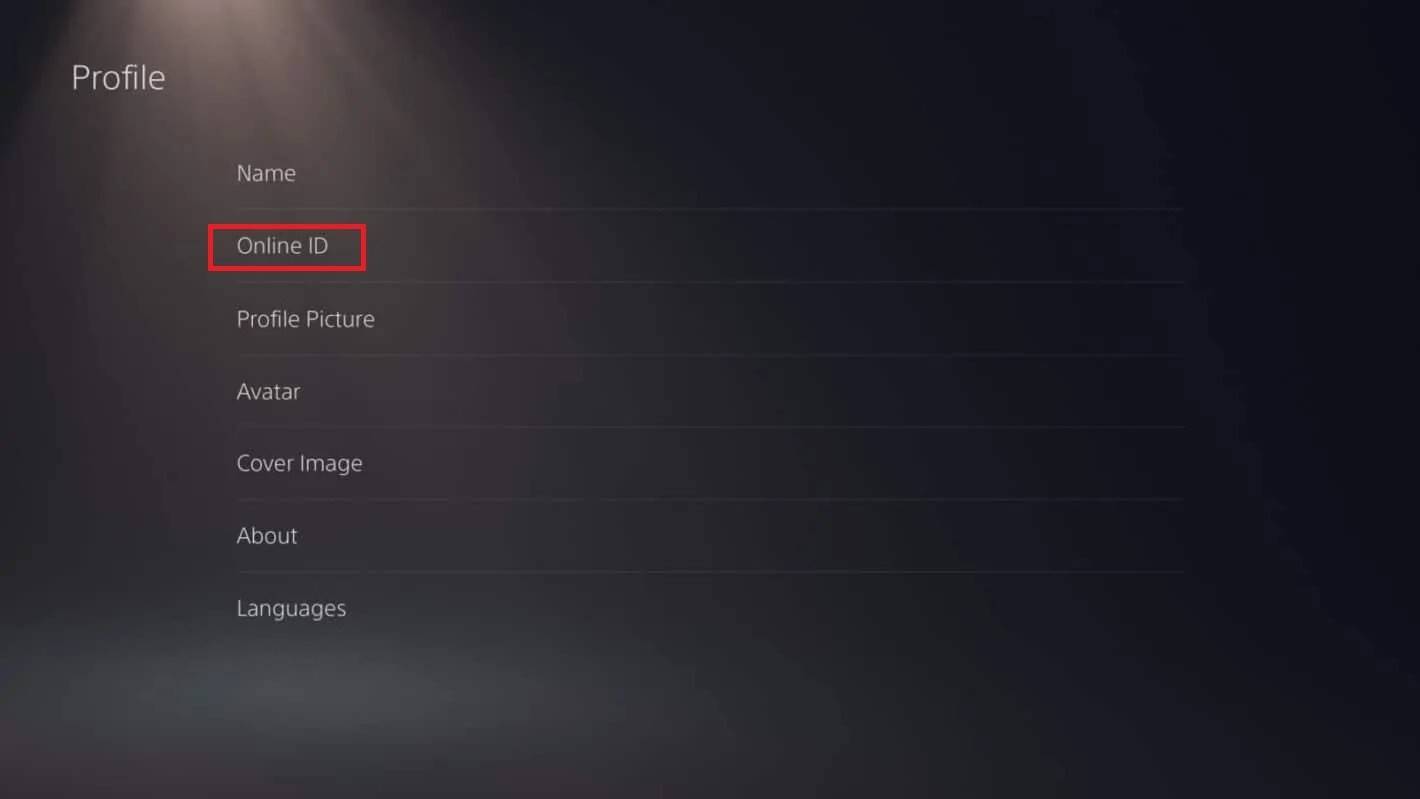 Image: androidauthority.com
Image: androidauthority.com
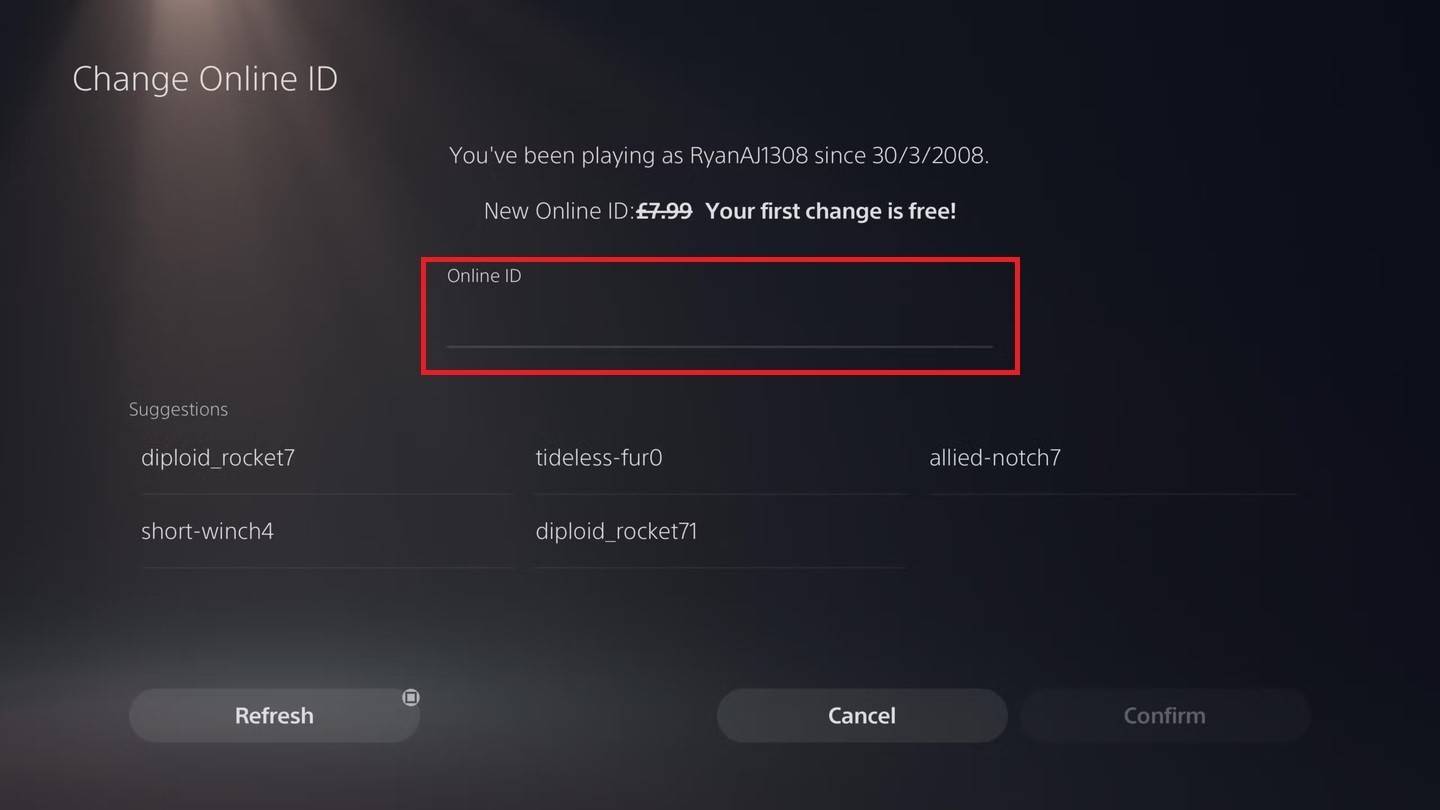 Image: androidauthority.com
Image: androidauthority.com
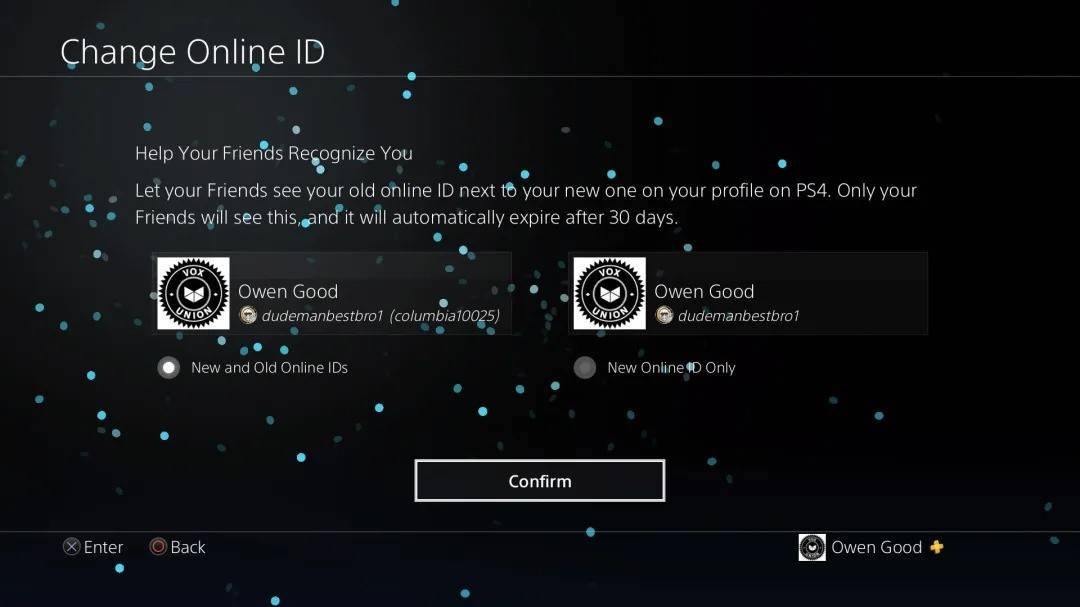 Image: androidauthority.com
Image: androidauthority.com
Important Note! Your new PSN ID will only be visible to other PlayStation players with crossplay off. If crossplay is on, your BattleTag from Battle.net will show instead.
Before you change your name in Overwatch 2, consider which method applies to your setup:
Also, remember:
With these insights, you're all set to update your Overwatch 2 username to something that truly represents you and your playstyle.
Mobile Legends: January 2025 Redeem Codes Released
Pokemon TCG Pocket: Paralyzed, Explained (& All Cards with ‘Paralyze’ Ability)
Android Action-Defense
Brutal Hack And Slash Platformer Blasphemous Is Coming To Mobile, Pre-Registration Now Live
Pokémon TCG Pocket Is Dropping a Trade Feature and Space-Time Smackdown Expansion Soon
Mythical Island Debuts in Pokemon TCG, Time Revealed
GWENT: Top 5 Decks for 2025 - Strategies Revealed
Marvel Rivals Showcases New Midtown Map